1. 用户管理
用户管理页面可以创建管理用户、对用户进行分组管理、组织架构管理及用户属性的维护和管理。下面详细介绍用户管理相关功能。
1.1. 用户管理
用户管理子页面展示了当前系统中所有用户的信息,可以添加新用户,查看、编辑已有用户,可以启用/停用用户,可批量对操作用户。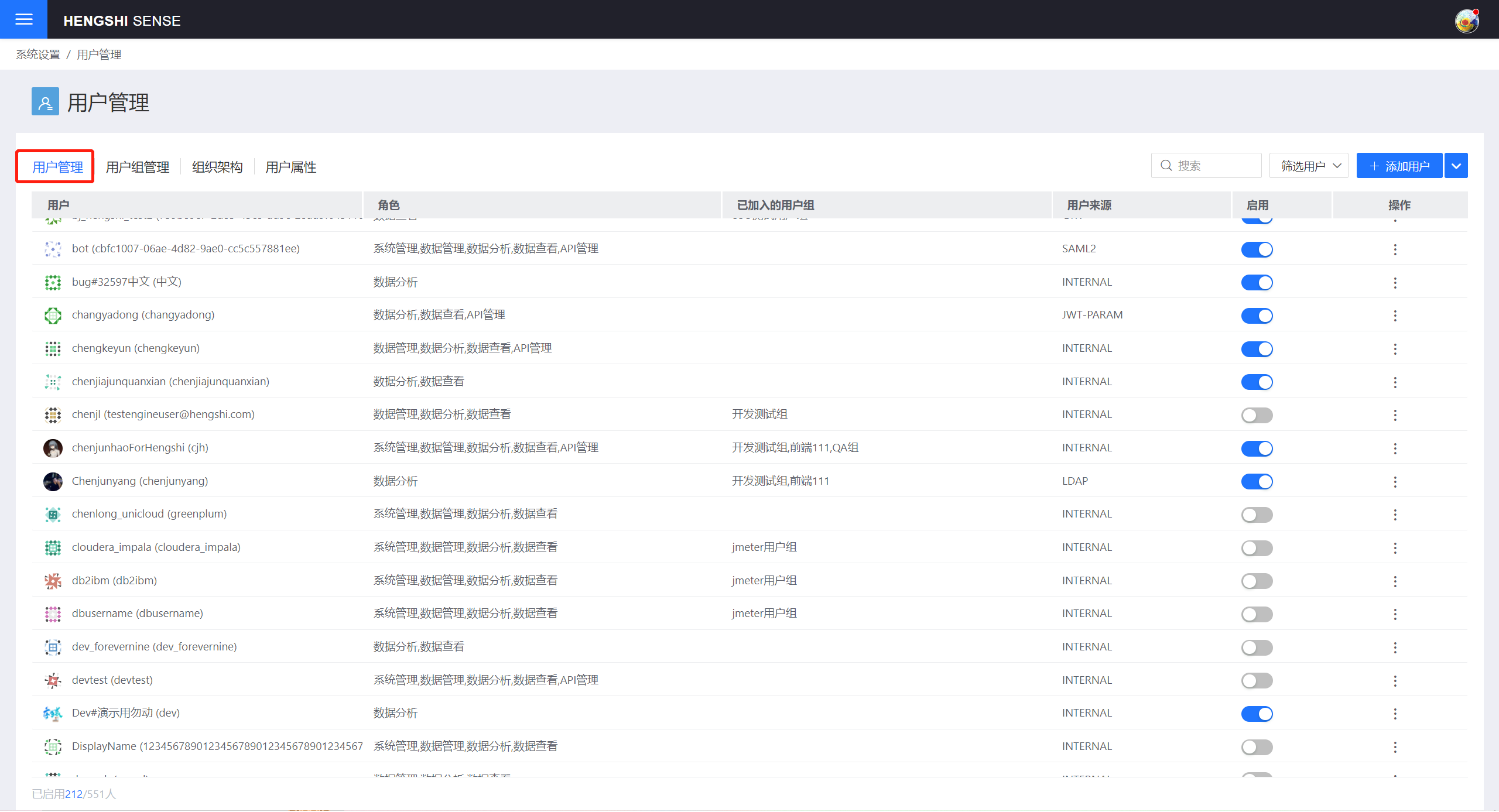
1.1.1. 添加用户
系统初始化时,创建管理员之后,管理员可以在系统中手动添加新用户,也可以使用其他认证方式接入组织中的用户。
手动添加用户,点击右上角的添加用户,在弹窗中填写用户信息,包括用户名、显示名、邮箱、手机号码、角色。 点击确认后,用户添加成功,可以使用用户名和系统配置的初始密码登录。
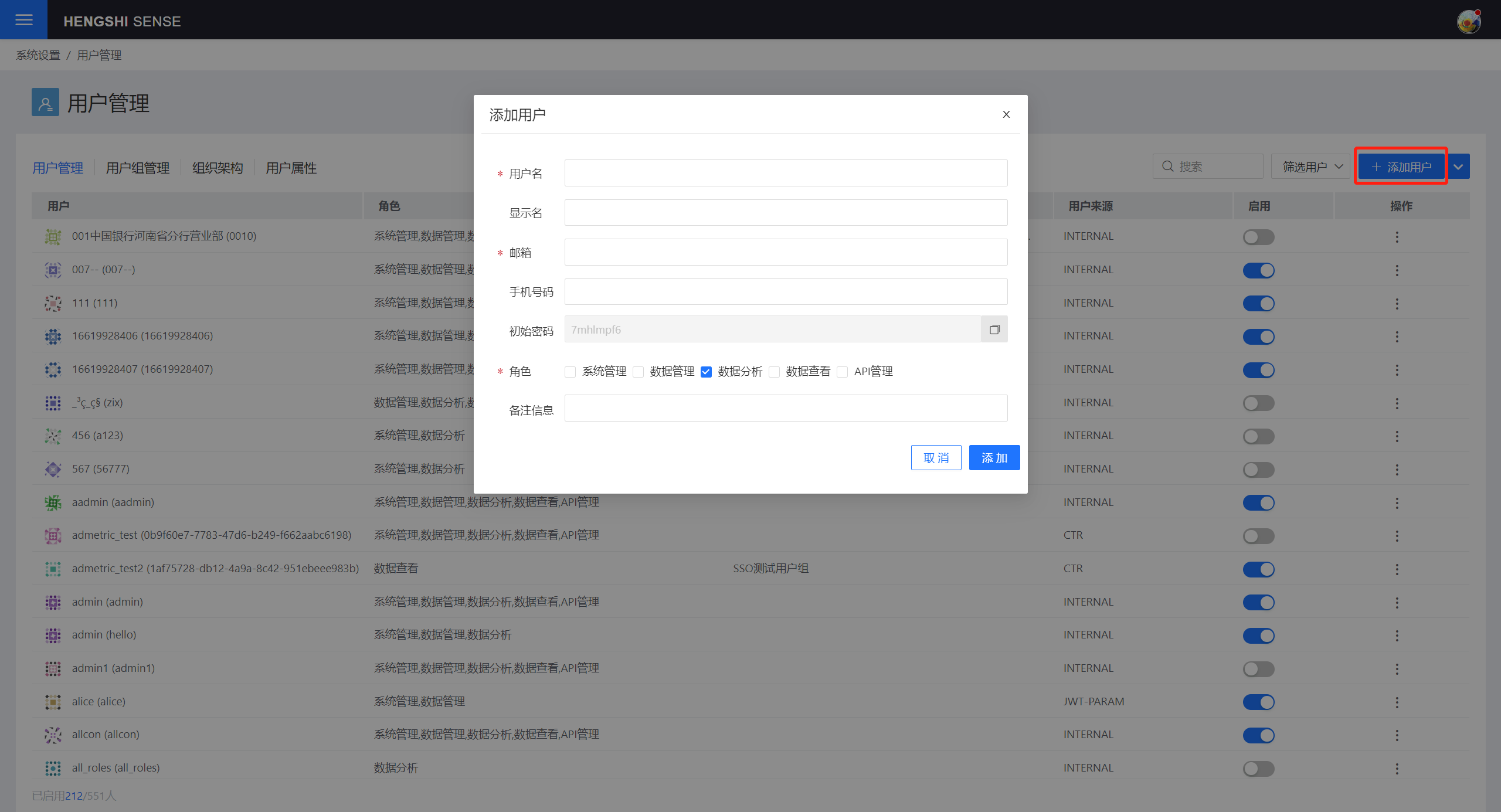
添加用户时必填信息说明:
- 用户名: 是用户登录系统的唯一标识,不可重复、不可修改、不能包含特殊字符或以数字开始。
- 邮箱: 用户的唯一标识,必须填写有效的邮箱地址,不可重复、不可修改。
- 用户角色: 不同角色使用系统内不同的功能模块。
说明
创建用户时,用户名大、小视为相同字符,如已经创建了用户Alice,再创建用户 alice 或 AliCE 时,系统会提示创建失败,存在同名用户。
用户角色
系统中包含系统管理、数据管理、数据分析、数据查看和API管理五种用户角色,每种角色对应使用系统内不同的功能模块,用户可以拥有一种或者多种角色。下面详细介绍每种角色作用及相关功能模块。
| 用户角色 | 角色作用及相关功能模块 |
|---|---|
| 系统管理 | 该角色可以查看、修改系统设置模块中的所有配置项,对应设置模块。 |
| 数据管理 | 该角色可以创建、管理、维护系统数据相关信息,对应连接、集市、集成、脚本四个模块。 |
| 指标管理 | 该角色负责集市->主题域空间的管理,主要管理空间中的业务主题和主题下的指标。 |
| 数据分析 | 该角色进行数据探索,创建、管理应用,包括其中的数据集、图表、仪表盘等等,对应集市、洞见、创作、应用四个模块。 |
| 数据查看 | 该角色在应用内查看数据分析人员发布给自己的应用,并可以在应用内浏览图表、导出应用、分享应用等。对应 应用模块。 |
| API管理 | 该角色可以通过API接口将系统中数据提供给用户使用,对应API模块。 |
在租户的场景中,同一角色在平台方对应模块功能和租户方略有不同,因为有些功能是不对租户开放的。下面列出在租户场景下,用户角色在平台方和租户方的功能对比列表。
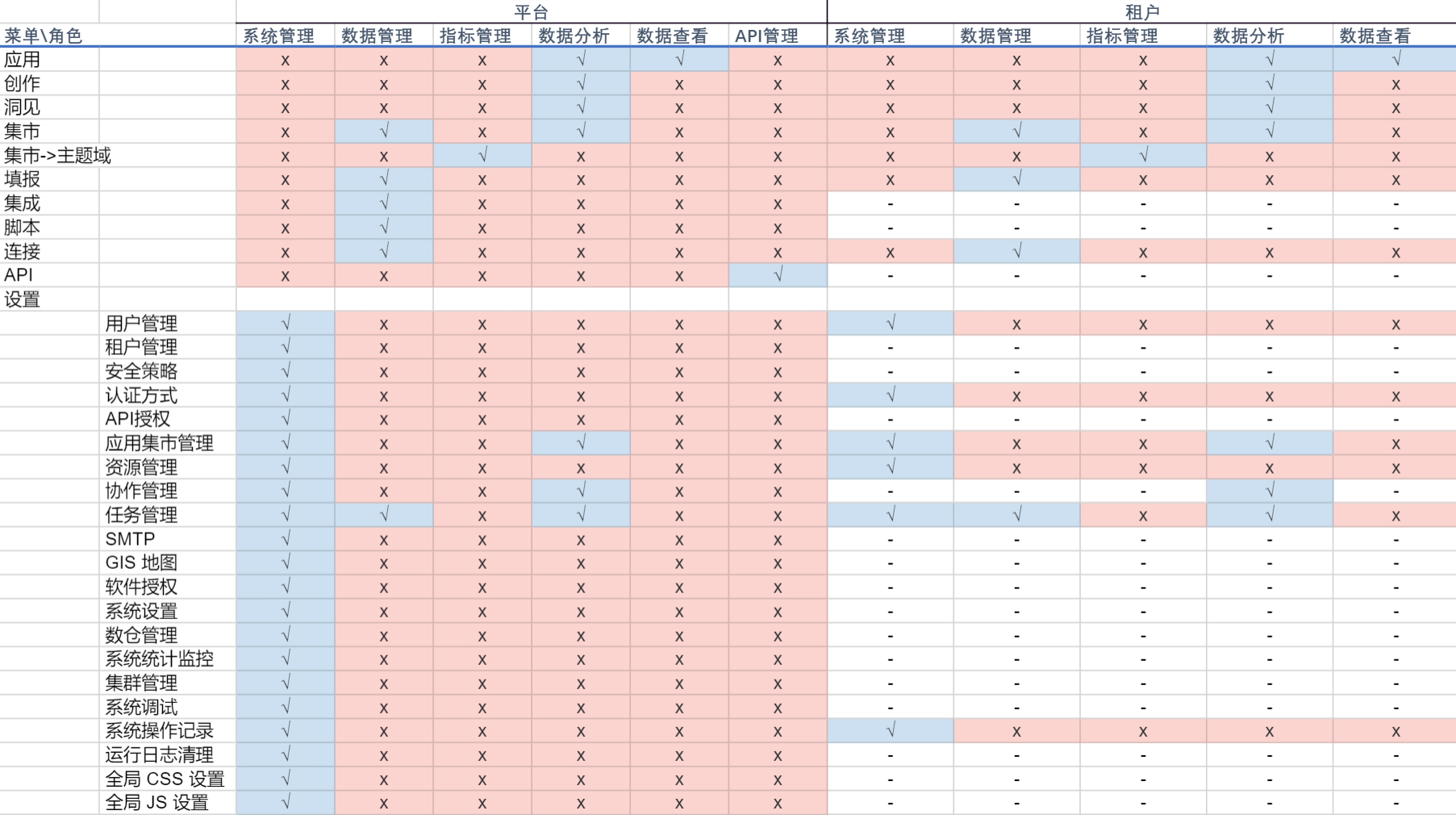
1.1.2. 查看和编辑用户
用户添加后,可以在用户管理页面中查看。如果找不到用户,可以使用搜索,也可以通过筛选条件查找用户。

点击用户查看用户的详细信息,包括用户的基本信息、用户组信息、用户属性等。在详细信息展示页面可以对用户信息进行编辑修改。
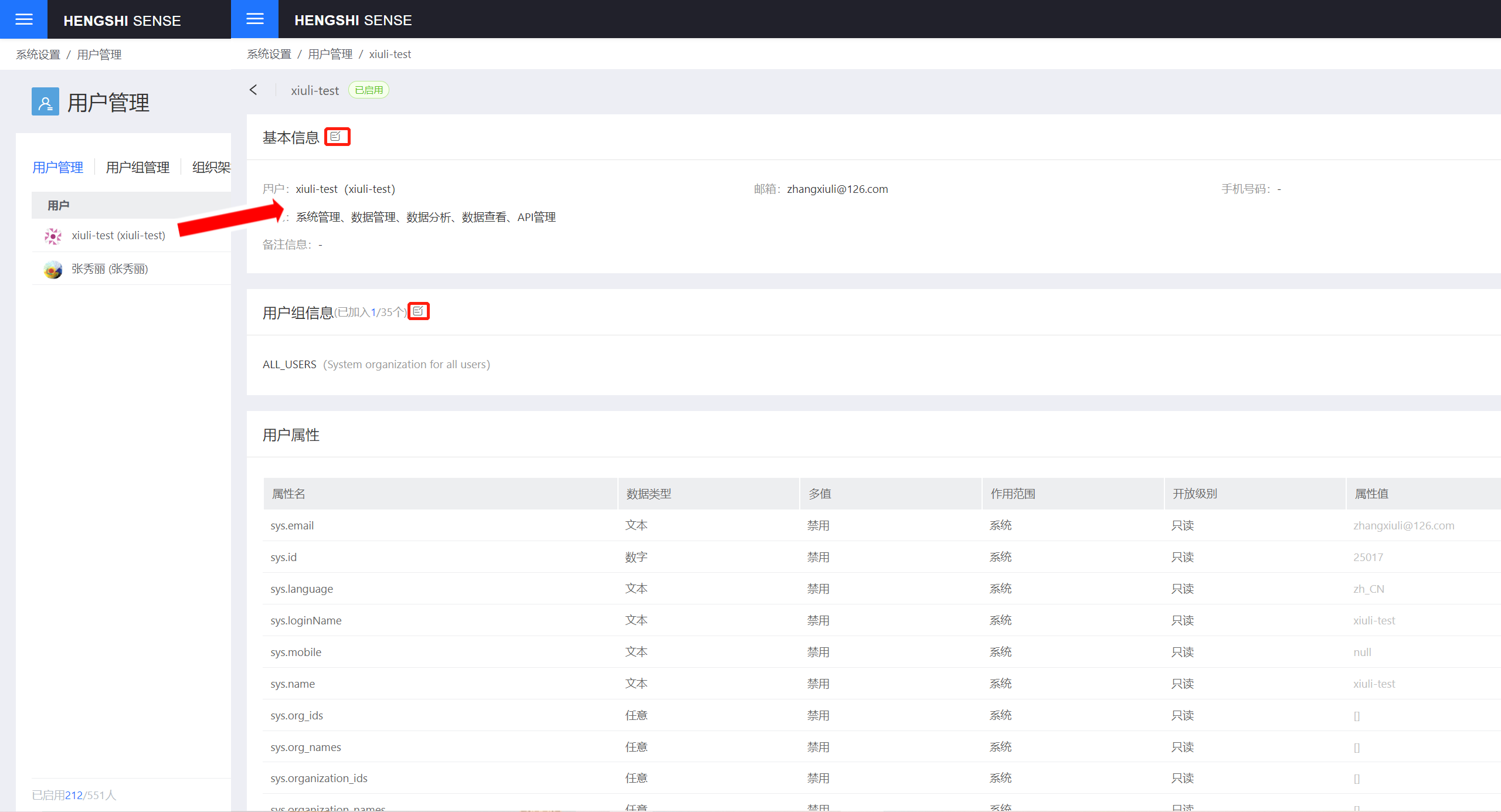
1.1.3. 删除用户
当有员工离职时,系统管理员需要将用户删除。一般删除用户前,需要将其名下的资源转移给其他用户。 在用户管理页面找到待删除的用户,在确保该用户无可用资源的前下,点击“删除用户”即可将该用户删除。
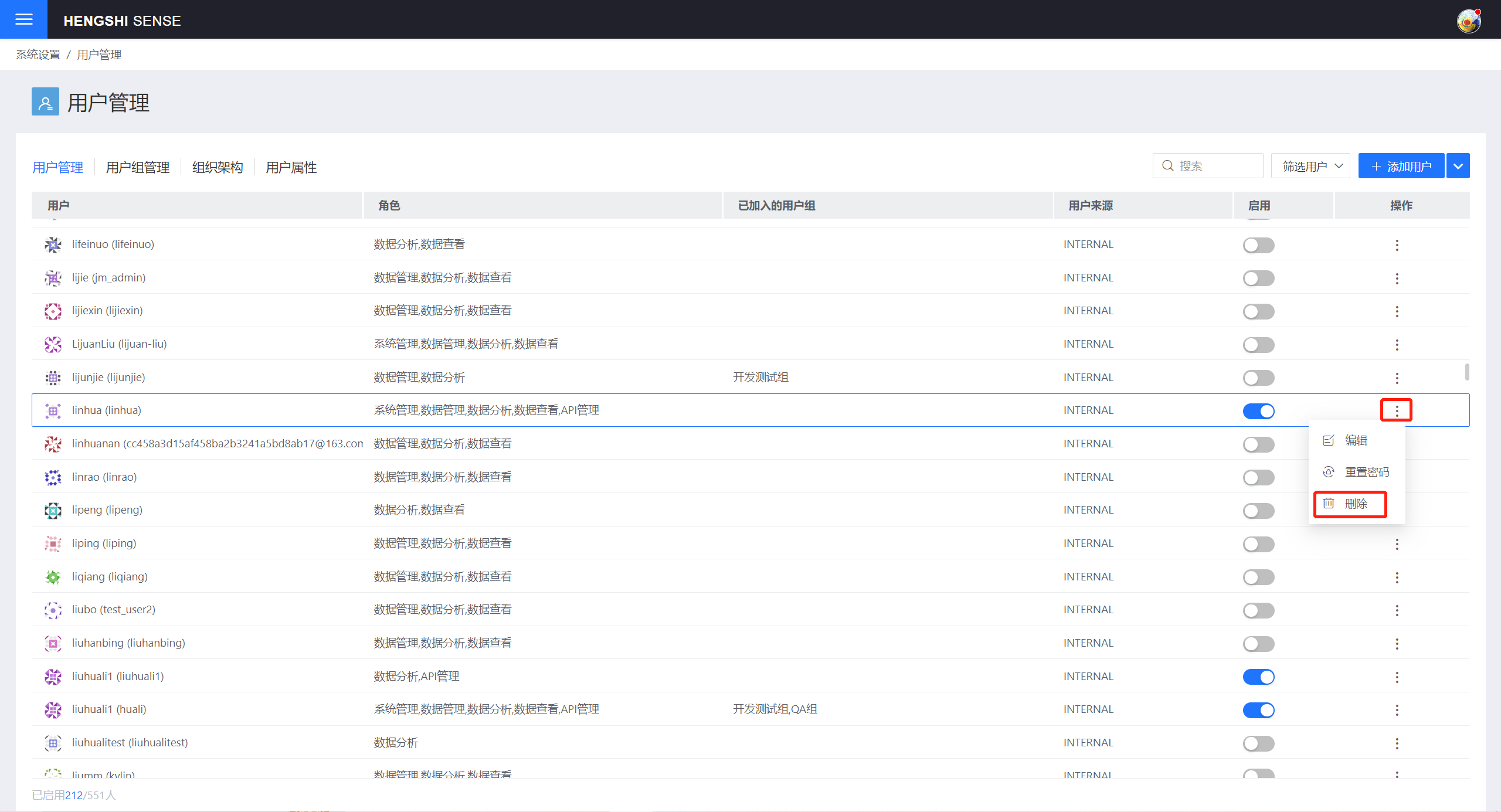
1.1.4. 批量操作
用户管理支持对用户进行批量操作,提高用户管理效率。批量操作支持批量导入、批量导出、全部启用、全部禁用。
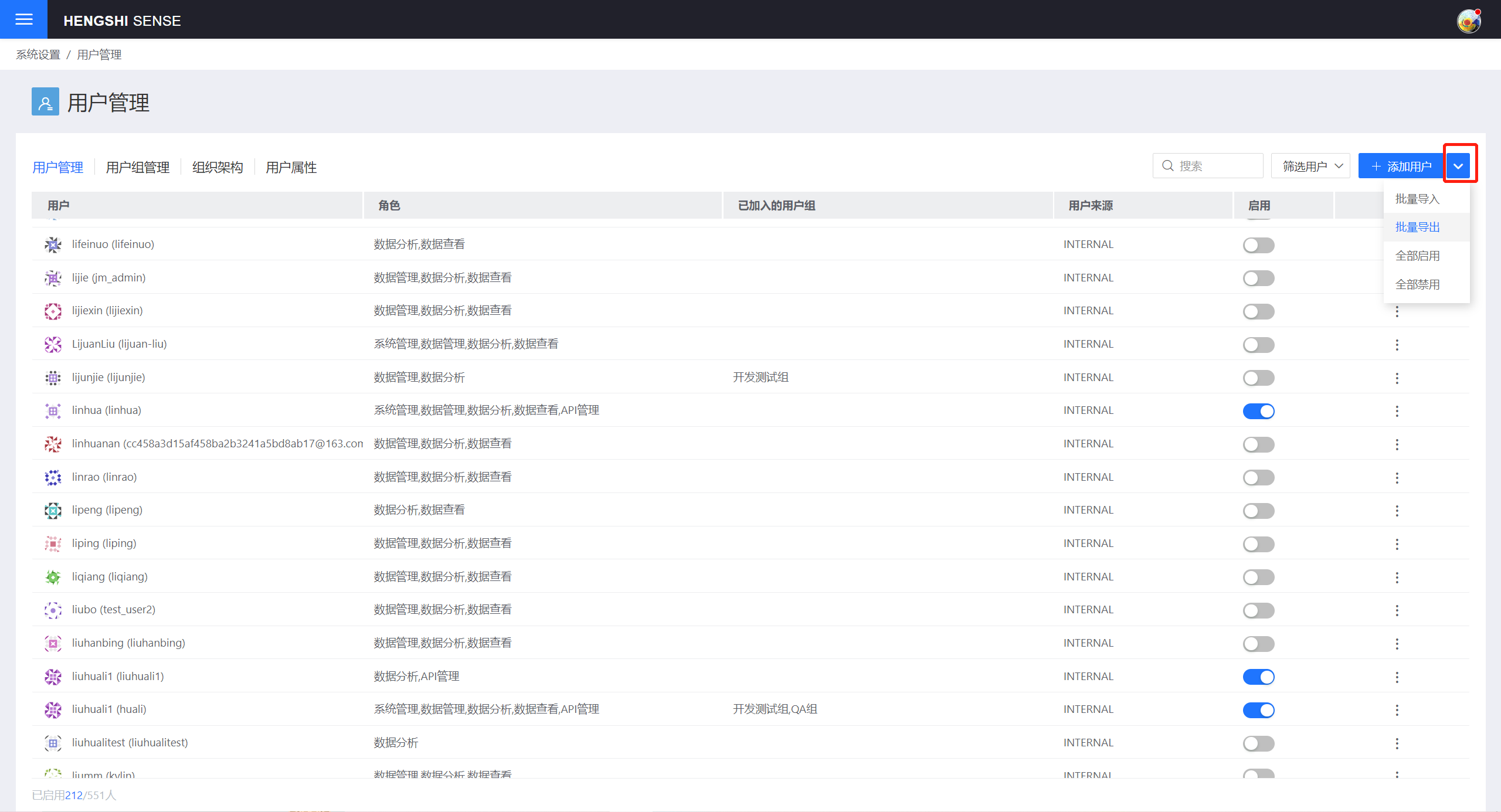
批量导入
点击批量操作中的批量导入按钮,可以通过上传csv本地文件的方式增加、禁用、修改用户。
批量导入用户时,可以为用户设置用户属性,并添加自定义属性。
导入用户的本地文件中:
- 如果是新增用户,loginName和email是必需的,密码默认为“hs2019”,角色默认为数据查看员。
- 如果是已有用户,必须包含的信息为:loginName或者id,其中一个就能唯一确定一个用户,从而更新该用户的信息。如果同时提供了loginName和id,但和系统中的loginName或id不一致,则会报错。
- 用户需添加多个roles值时,中间用:分隔开。
- 用户需要加入多个organization时,organization ID用:分隔开。
批量导出
未添加筛选条件时,点击批量操作中的批量导出按钮,可以将系统内的全部用户导出。 添加筛选条件后,点击批量操作中的批量导出按钮,可以将筛选条件内的用户全部导出。
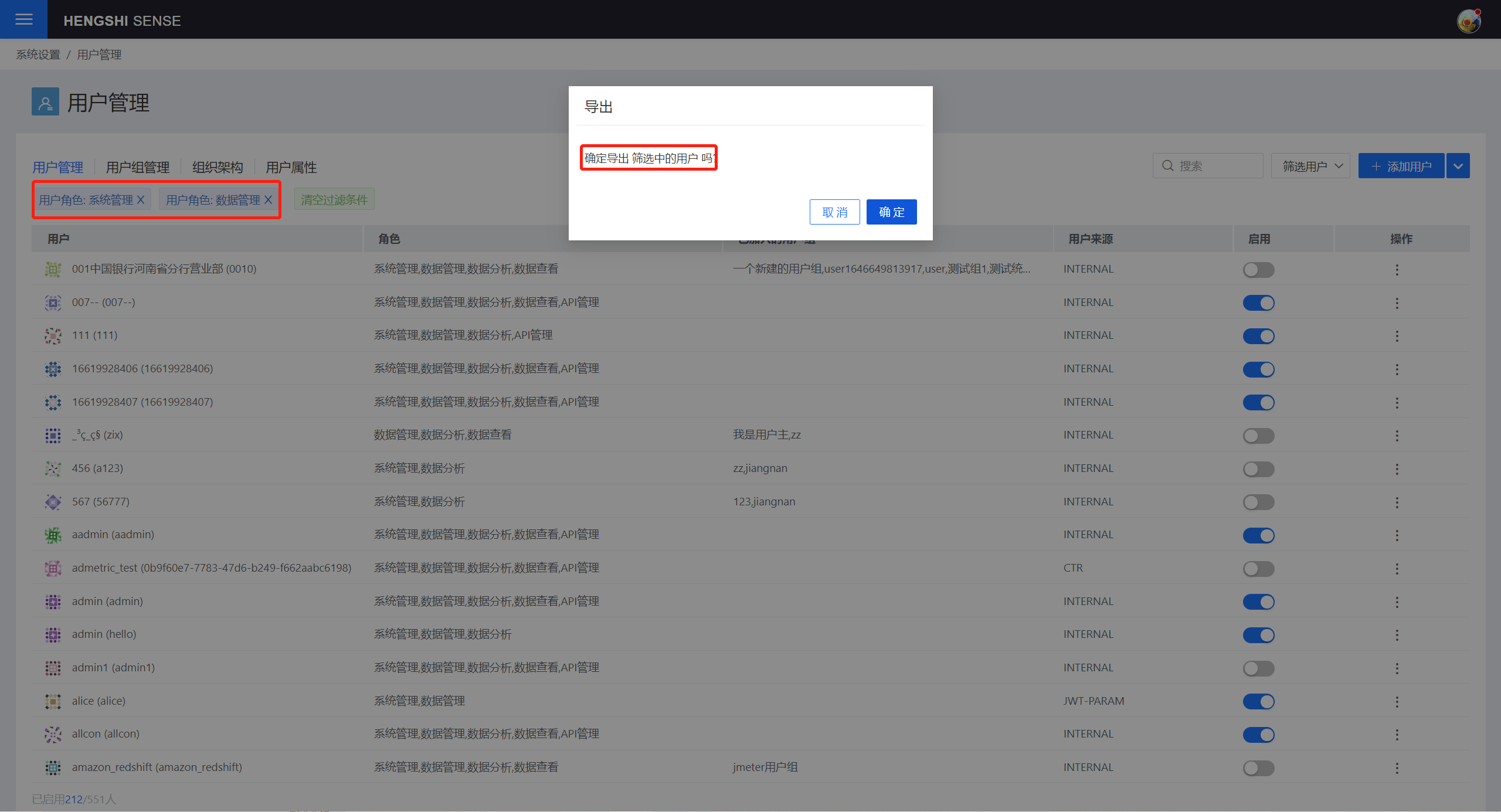
打开导出文件,完整导出除用户密码外的全部信息:

批量导出和批量导入适用于系统之间的用户迁移。
全部启用
未添加筛选条件时,点击批量操作中的全部启用按钮,可以将系统内的全部用户启用。添加筛选条件后,点击批量操作中的启用按钮,可以启用当前筛选出的全部用户。

全部禁用
未添加筛选条件时,点击批量操作中的全部禁用按钮,可以将系统内的全部用户禁用。添加筛选条件后,点击批量操作中的全部禁用按钮,可以禁用当前筛选出的全部用户。
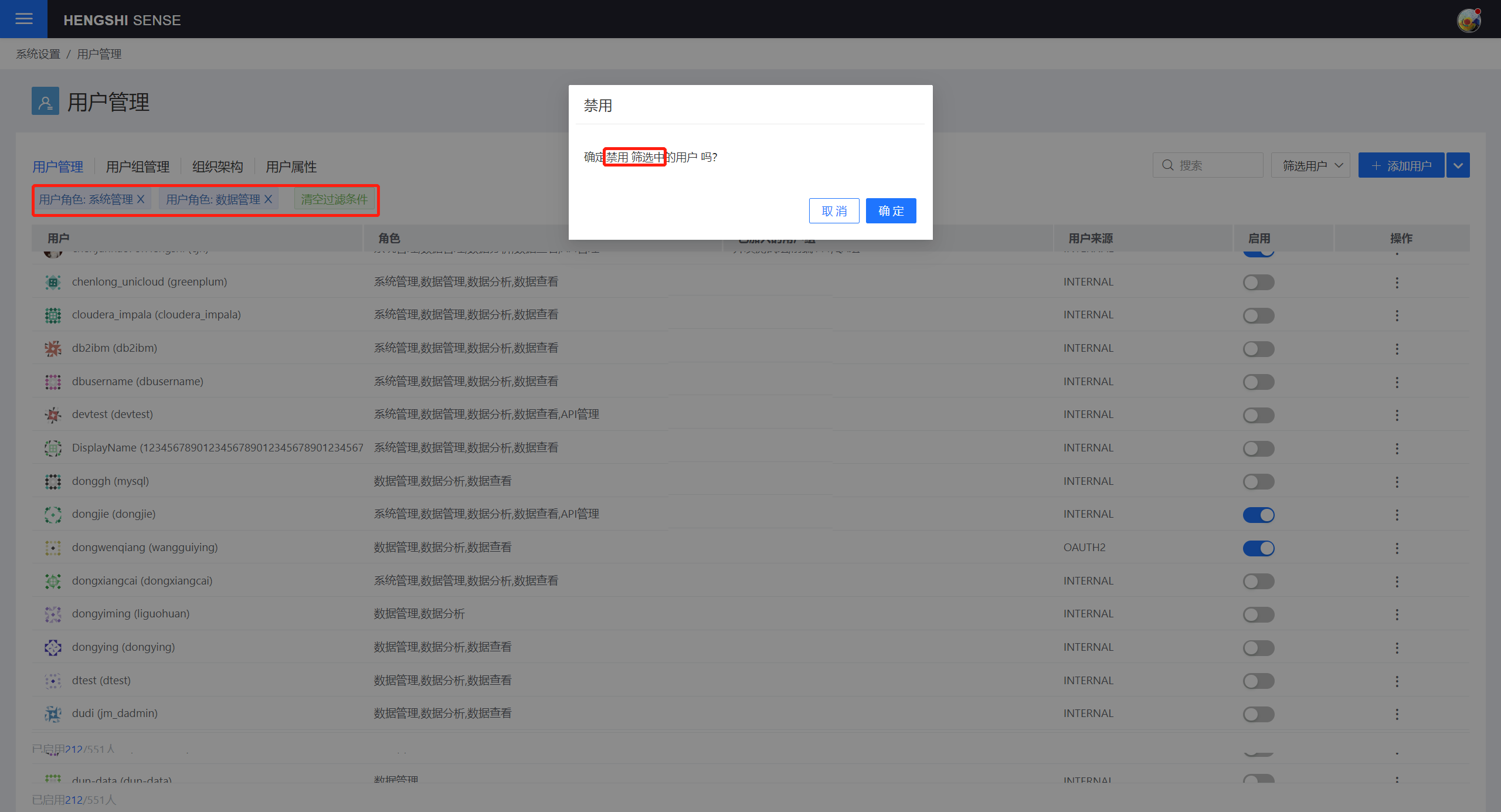
1.1.5. 用户账号管理
所有用户可以通过点击右上角的头像 ->个人中心 来查看或者修改个人信息。可以修改的项目包括
- 用户头像
- 显示名
- 用户密码
- 系统语言
- 消息中心
应用协作、数据集复制、用户长时间不登录被停用等操作会产生系统消息,用户可以通过点击右上角头像 -> 消息中心查看。
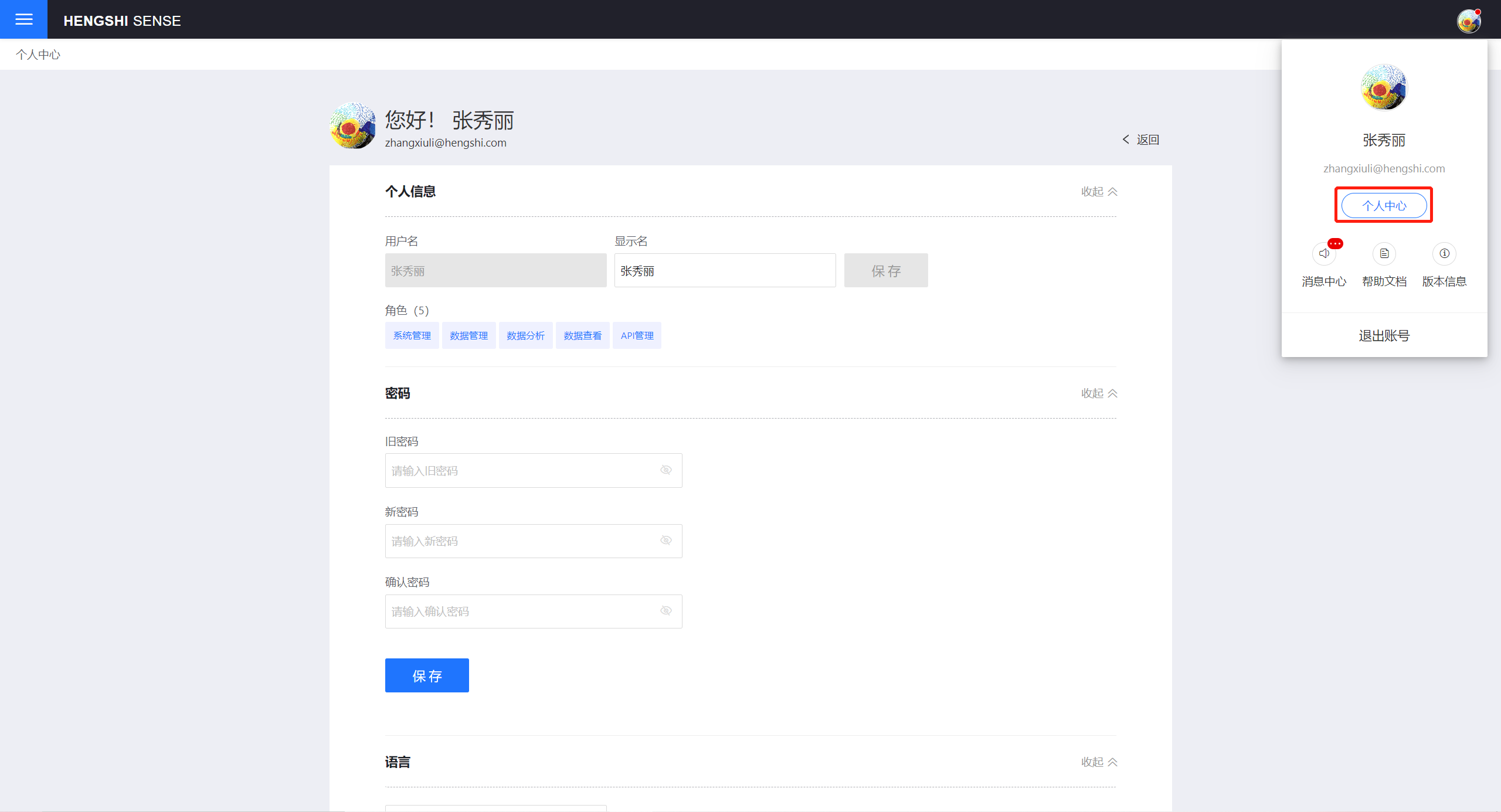
1.1.6. 找回密码
有两种找回密码的方式:
- 当系统没有配置SMTP账户的时候,系统管理员可以在用户管理页面修改系统中所有其他用户的密码。
- 配置好SMTP账户之后,HENGSHI用户可以通过登录页面的
忘记密码选项找回密码,密码会发送到用户的登录邮箱中。同时,管理员修改其他用户密码的功能被禁用。
非HENGSHI用户,也就是通过HENGSHI认证方式之外的认证方式登录的用户,无法在衡石系统中找回密码。
1.2. 用户组管理
用户组等同于文件夹,将用户添加到用户组,可以以组为单位,一次对多个用户进行授权等操作。例如在连接权限中选择授权用户时,可以直接选择用户组,实现对组内全部用户授权。通过对用户组内用户的删减,可以快速实现对用户的权限分配。
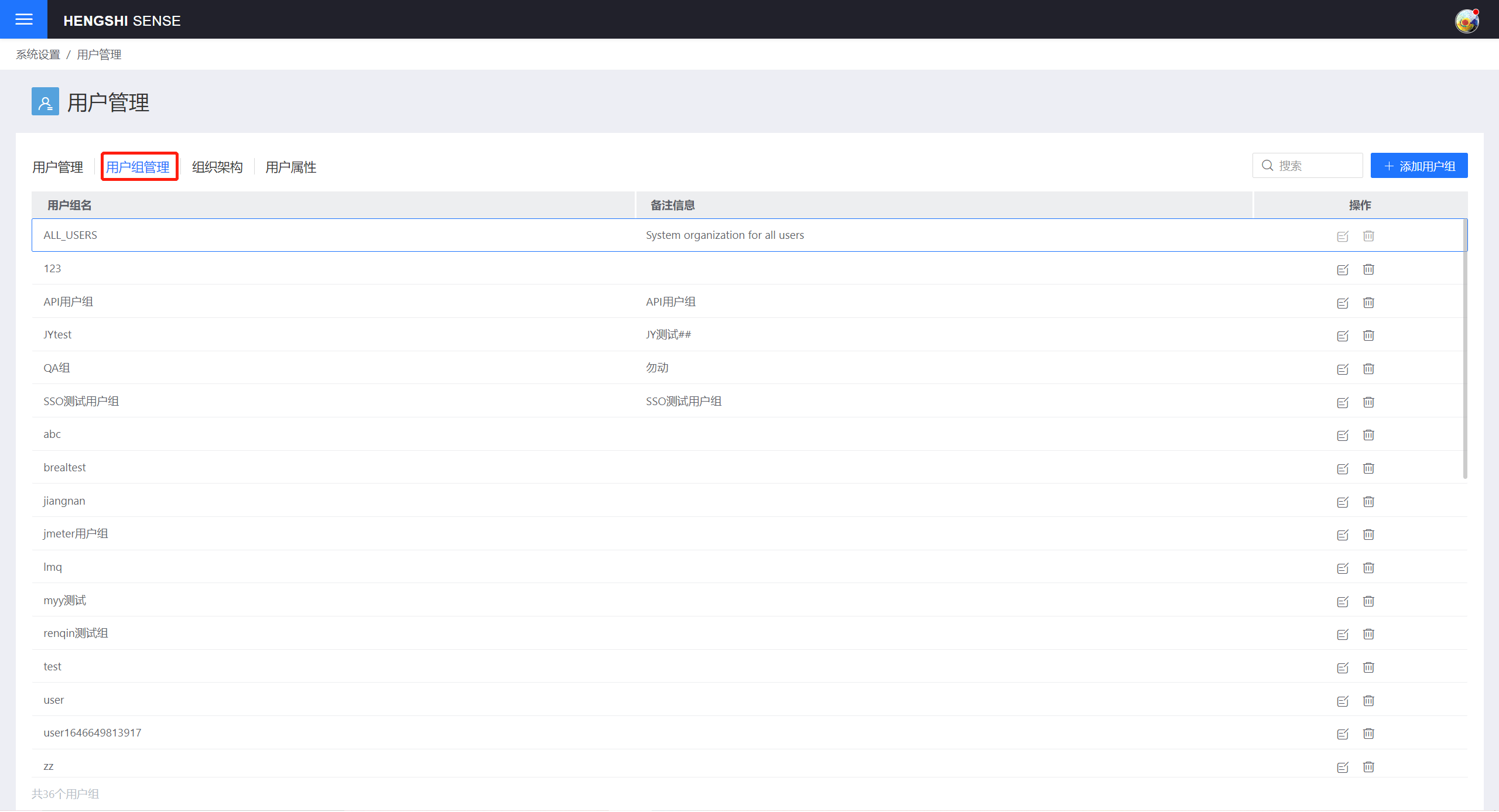
1.2.1. 添加用户组
添加用户组时,输入用户组名,点击确定就会生成新用户组。 点击用户右侧+,将用户添加到用户组中。
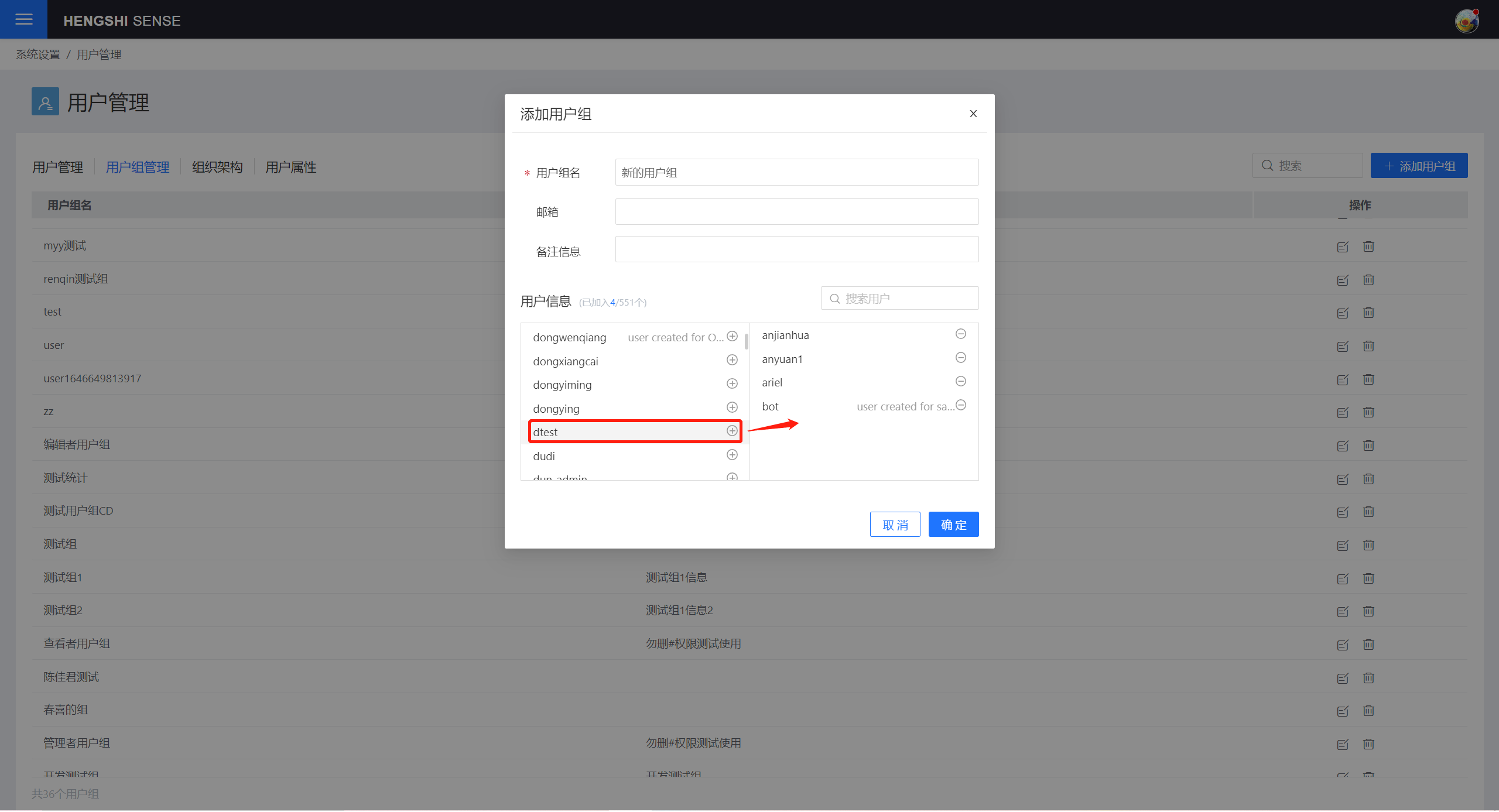
1.2.2. 查看用户组
点击已存在的用户组,可查看用户组的信息及包含的用户。
1.2.3. 编辑用户组
点击用户组右侧的编辑按钮,对用户组进行编辑。修改用户组名、邮箱、备注,还可以将用户移入或者移出用户组。
1.2.4. 删除用户组
点击用户组右侧的删除按钮将用户组删除。删除用户组会取消所有授权给这个用户组的资源。
1.3. 组织架构
组织架构是部门的组织信息,可通过启用组织架构将部门信息同步到衡石系统中。
1.3.1. 启用组织架构
打开系统设置->认证方式,选择DINKTALK,点击配置。
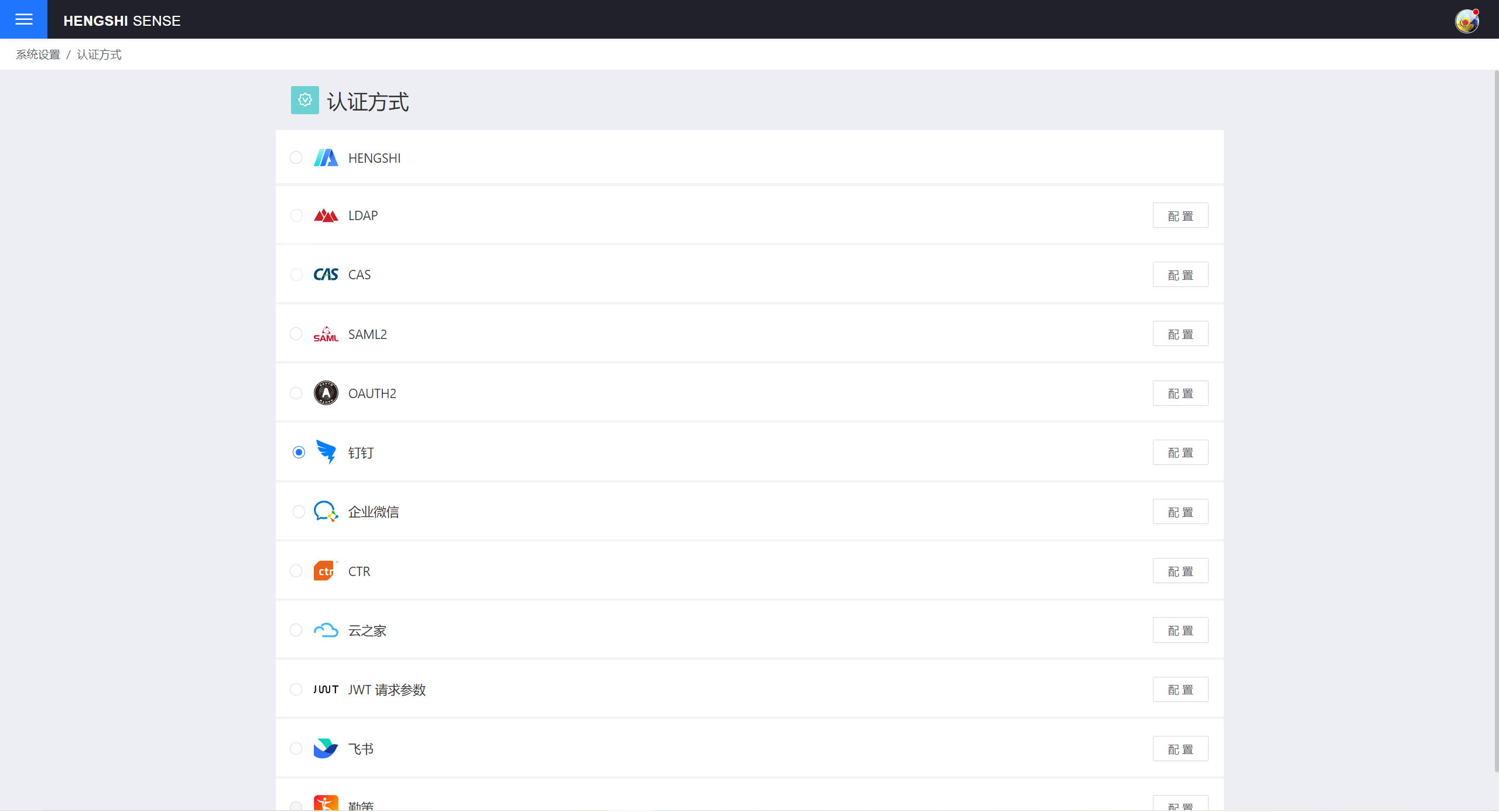
在同步频率中输入同步频率,点击立即同步,点击保存,组织架构信息已经同步展示在系统中。
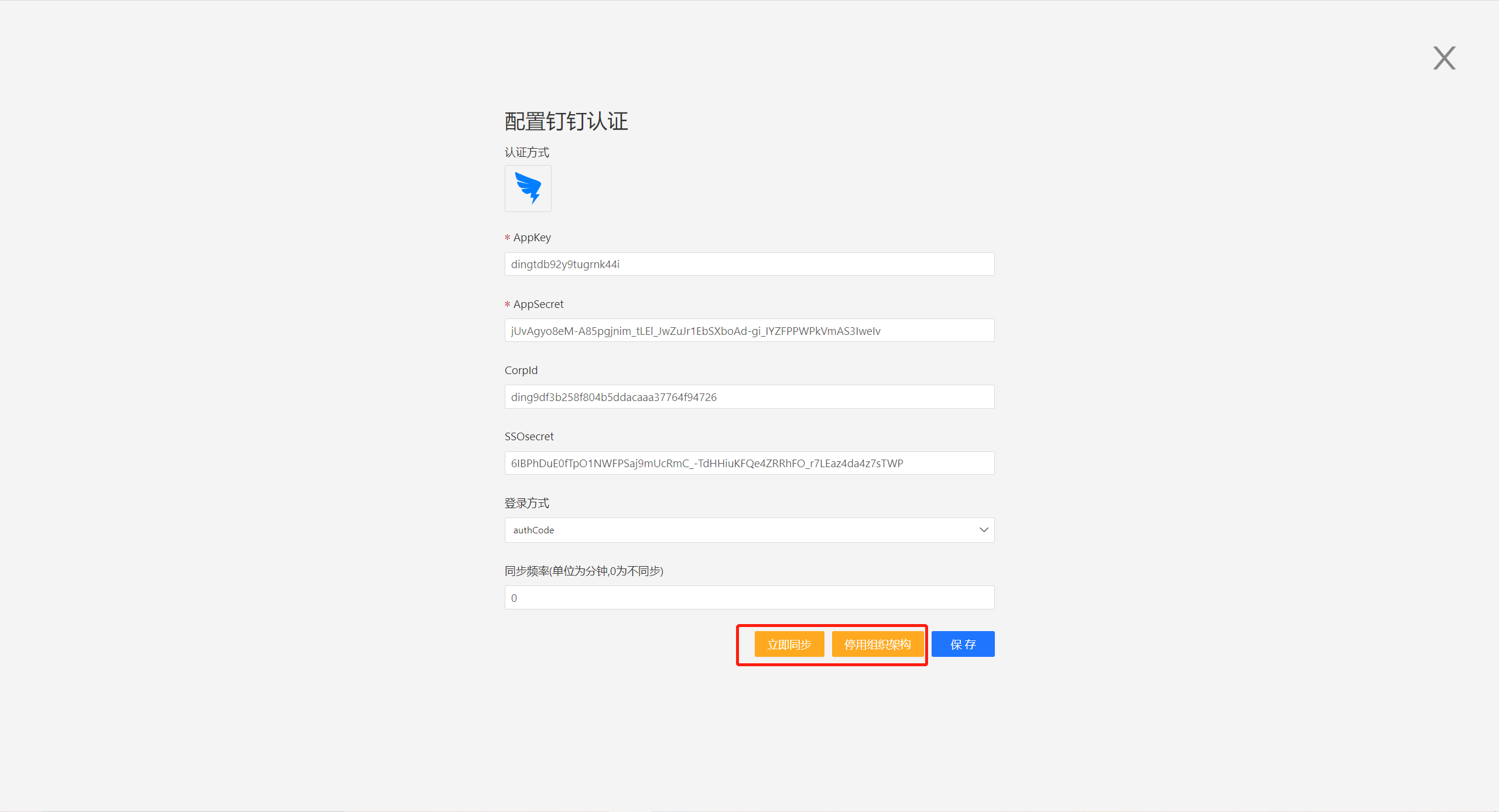
当点击停用组织架构并保存,则将组织架构信息从系统中删除。
1.3.2. 查看组织架构
启用组织架构后,在组织架构页面可以看到相关信息,可以查看和编辑每个用户的信息。
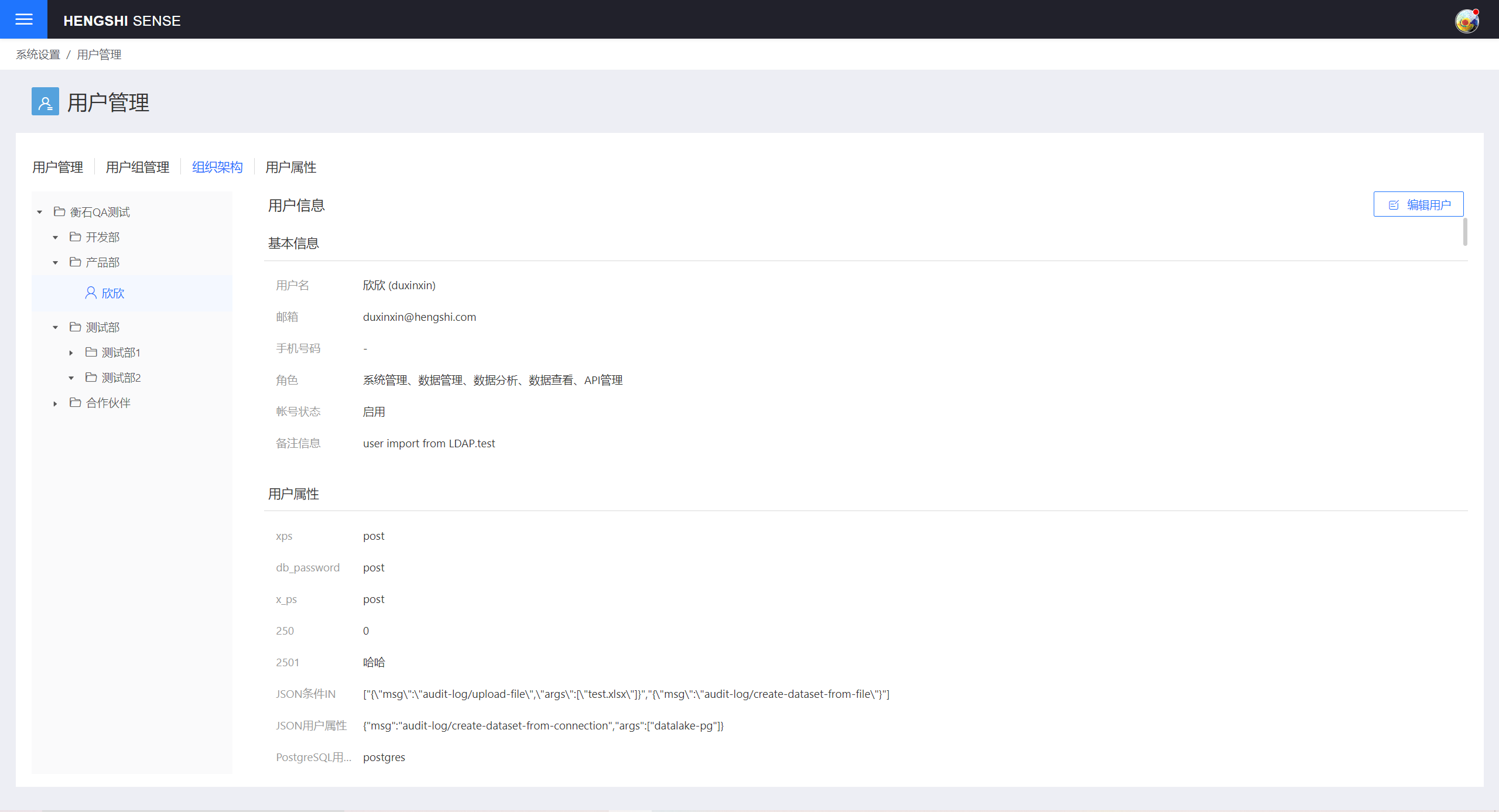
1.4. 用户属性
用户属性是每个用户具备的特性,不同用户的属性值会有差别。 在用户属性页面可以看到用户包含的所用属性列表。
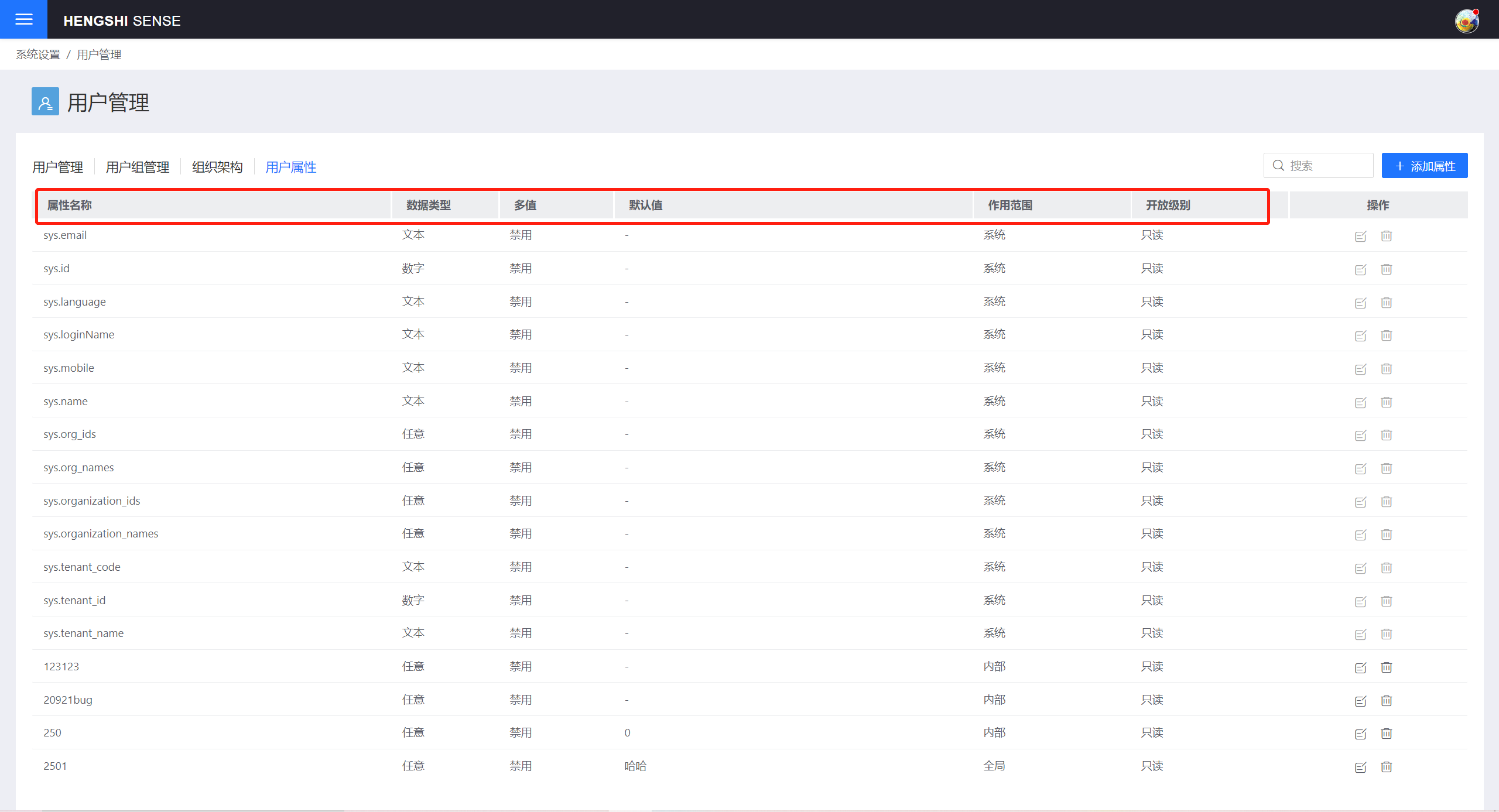
首先介绍用户属性涉及的基本概念,包括用户属性类别、数据类型、作用范围、开放级别。
1.4.1. 用户属性类别
用户属性包括系统属性和自定义属性两种。
系统属性
系统属性前缀为sys.,是系统提供的属性,这些属性不可添加、编辑、删除。
自定义属性
自定义属性是用户自己添加的属性,可进行CRUD操作,即可添加、查看、编辑、删除。
1.4.2. 用户属性类型
用户属性的数据类型有以下几种:
- 文本:用文本字符串替换用户属性运算。
- 数字:用数字字符串替换用户属性运算。
- 日期:用日期字符串替换用户属性运算。
- 任意类型:可以转换为任何类型,比如可以在用户属性值中输入[1,2,3]作为数组使用。
1.4.3. 用户属性作用范围
在多租户场景下,有时候平台方需要统一管理租户的属性,此时就通过可以设置用户属性的作用范围来实现。作用范围有以下以下选项:
- 内部:作用范围为内部的用户属性,只能在租户内部使用,或者平台方内部自己使用,不能跨租户使用,租户之间也是隔离的。
- 全局:作用范围为全局的用户属性,可以在平台方内部使用,然后最重要的是,平台方可以按照不同的租户设置其值,然后租户内部可以读取到。
平台方的管理员,创建了作用范围为全局的属性之后,就可以在租户的编辑页面给单个租户设置属性值。这样操作之后这个租户下面的所有用户都具有这一属性值。
1.4.4. 用户属性开放级别
在多租户或者多组织的场景下,数据可能是存放在不同数据库的实例、不同的数据库、不同的schema、不同的表中。这时候一般可以使用用户属性来动态连接到这些不同的数据库中。
但是像密码等一些信息我们是不希望普通用户通过查看属性值看到的。这个时候就可以用到属性的开放级别来进行控制。
- 只读:开放级别为只读的用户属性,其属性值是开放给每个用户的,每个用户可以看到自身的属性值,也可以将其用在大部分分析场景中。
- 隐藏:开放级别为隐藏的用户属性,其属性值是不开放给普通用户的,普通用户是不能看到其具体的值。一般这一类隐藏的属性只能使用在数据连接中。在数据集/图表/仪表盘中不能使用。
1.4.5. 用户属性相关操作
添加用户属性
点击添加属性,在弹窗中输入属性名称、类型、作用范围、开放级别,手动输入属性的默认值,支持设置空值和NULL值。用户属性支持进行多值设置。
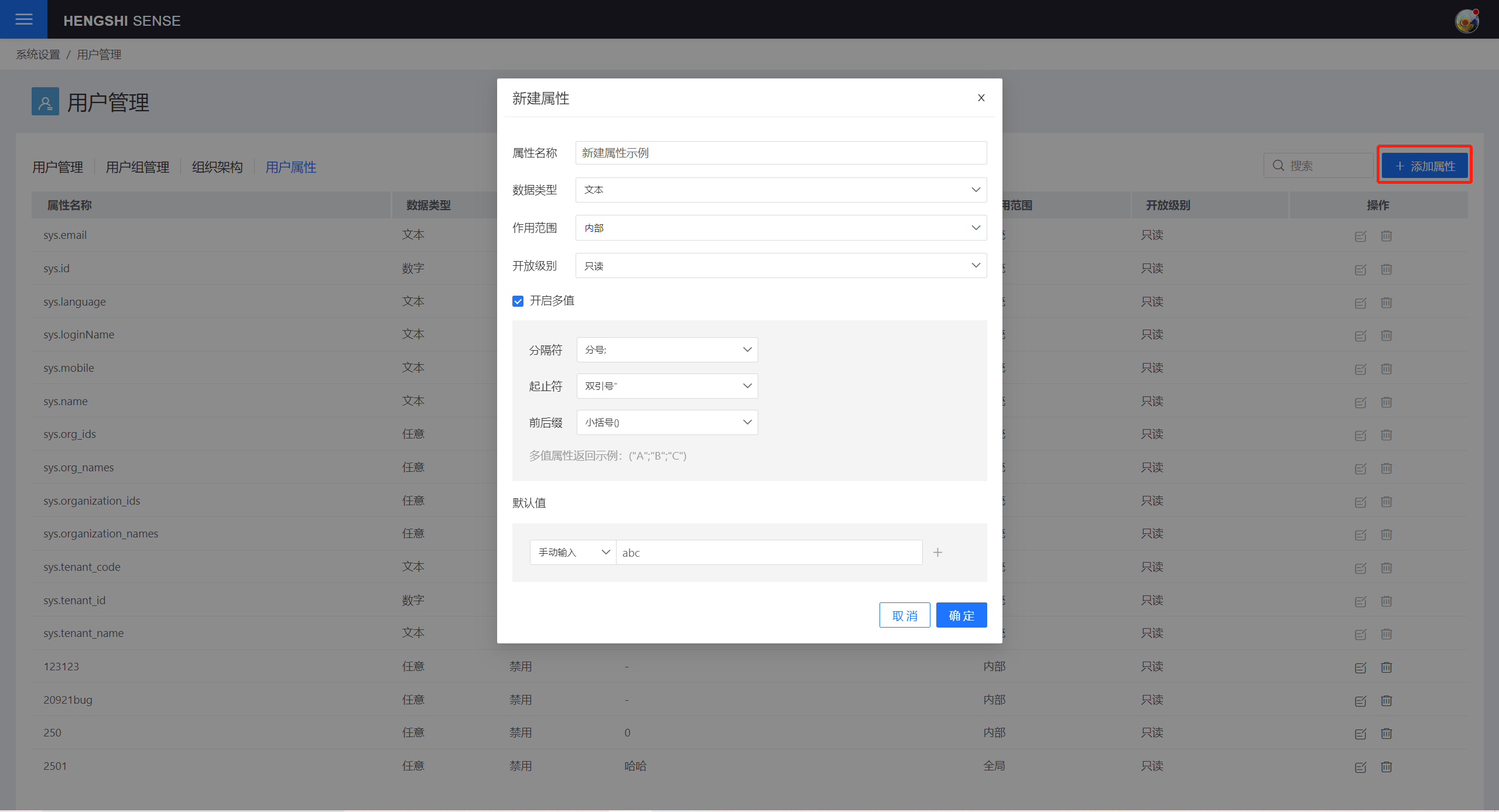
说明:
- 在租户管理中,平台方管理员、租户管理员都可以定义用户属性,用户属性本身的定义没有隔离,定义之后管理员都能看到它。
- 多值功能一旦设置,不支持再次修改。 如添加用户属性时开启多值,则不支持关闭。 如果没有开启,后续也不支持开启。
查看用户属性
可以查看自定义属性的详细信息,也支持查看每个用户中自定义属性设置的值。
编辑用户属性
用户属性支持编辑修改,点击每个属性右侧的编辑页面,编辑自定义属性。自定义属性仅支持修改作用范围、开放级别、默认值。

每个用户自己属性的具体值也支持修改。查看用户找到具体属性值时,点击修改即可。
删除用户属性
点击用户自定义属性右侧的删除按钮,可删除用户自定义属性,用户中的用户属性也同时消除。
1.4.6. 用户属性使用场景
用户可以在以下场景中使用用户属性:
- 创建数据连接
- 创建直连数据集选择表
- 创建SQL查询数据
- 创建数据集的过滤条件中
- 新增字段、新增指标的表达式中
- 图表、仪表盘的过滤器中
- 参考线的设置中
- 权限控制中
用户属性使用场景很多,下面展示一些典型使用场景。
用户属性用法
| 用途 | HE | 表达式 |
|---|---|---|
| 用户属性 | {“kind”: “attr”, “op”:”用户属性名”} | {{$用户属性名}} |
| 用户属性值 | {{$$用户属性名}} |
用户属性是单dollar符号,用户属性值是双dollar符号。 使用{{$用户属性名}}时,后端会转换成HE表达式,使用时不加引号。 使用{{$$用户属性名}}时,后端会直接查询用户属性的值,然后进行文本替换,可以根据需要加引号。 在衡石的高级表达式中,比如新增字段/指标表达式、图表过滤器表达式、新建数据集过滤表达式,必须使用{{$用户属性名}}。 创建数据连接、SQL查询数据集时,必须使用用户属性值:{{$$用户属性名}}。
创建数据连接时使用用户属性
用户属性可以用在创建数据连接处,参数不可以,因为参数是属于应用的,用户属性是属于系统的。
在创建连接时必须使用用户属性值{{$$用户属性名}}的形式。
在创建连接时,只有用户密码不可以使用用户属性,其他地方都可以使用用户属性。用户密码是输入什么就是什么,不会进行转换和计算。
图中的dbhost和dbname都是用户属性。
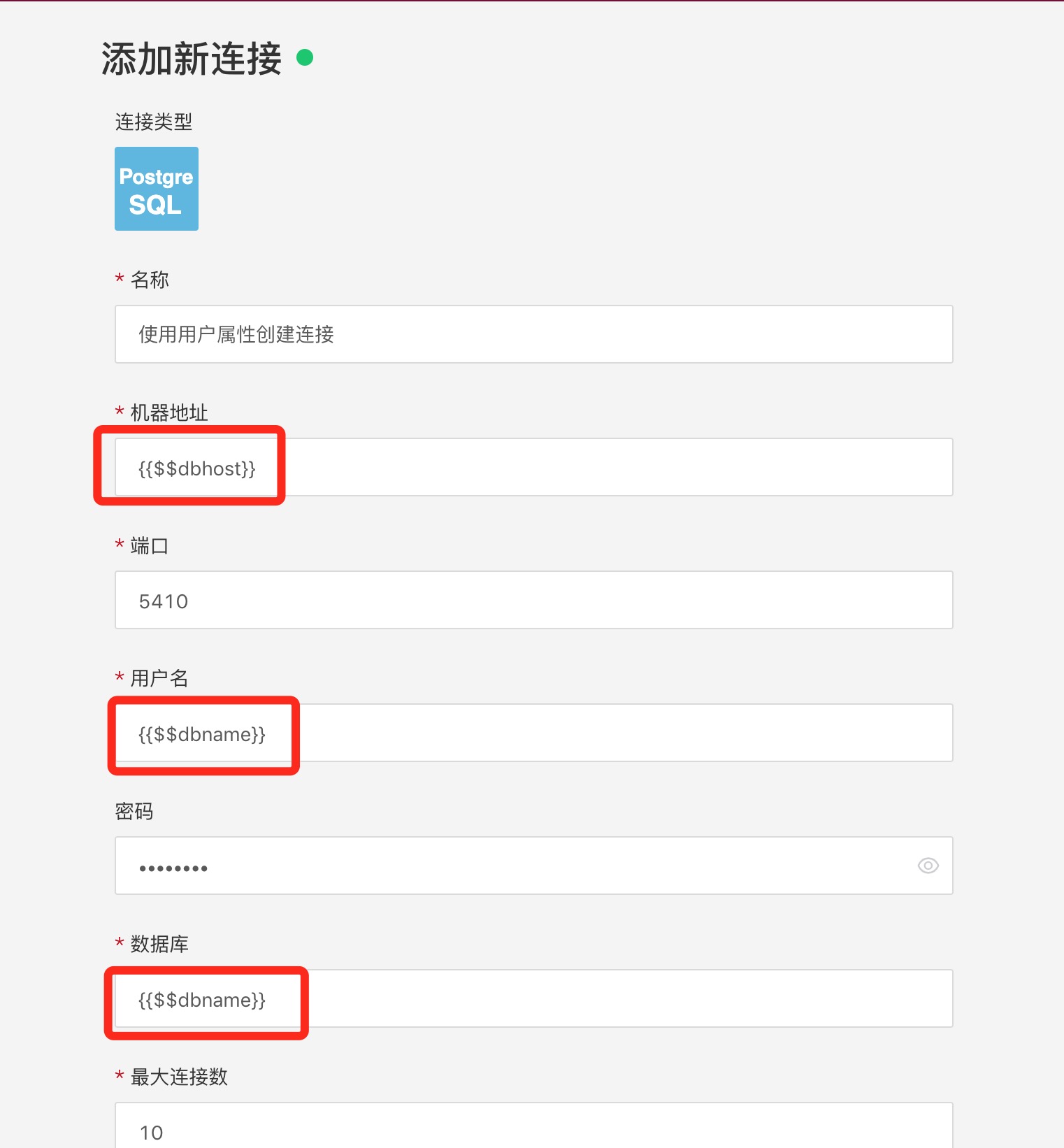
新建数据集的过滤条件中使用用户属性
简单过滤使用用户属性:
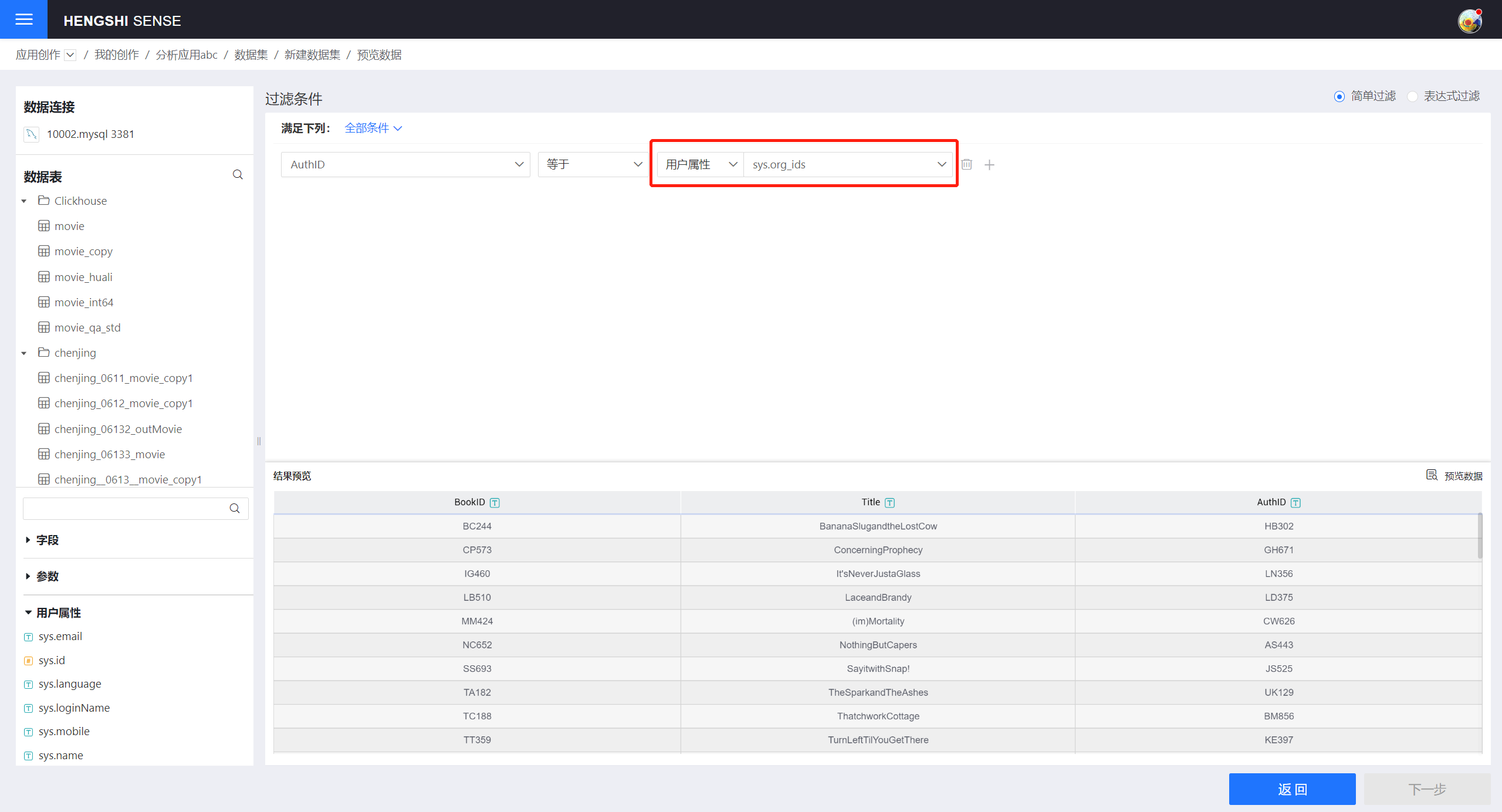
表达式过滤使用用户属性,必须使用{{$用户属性名}}的形式:
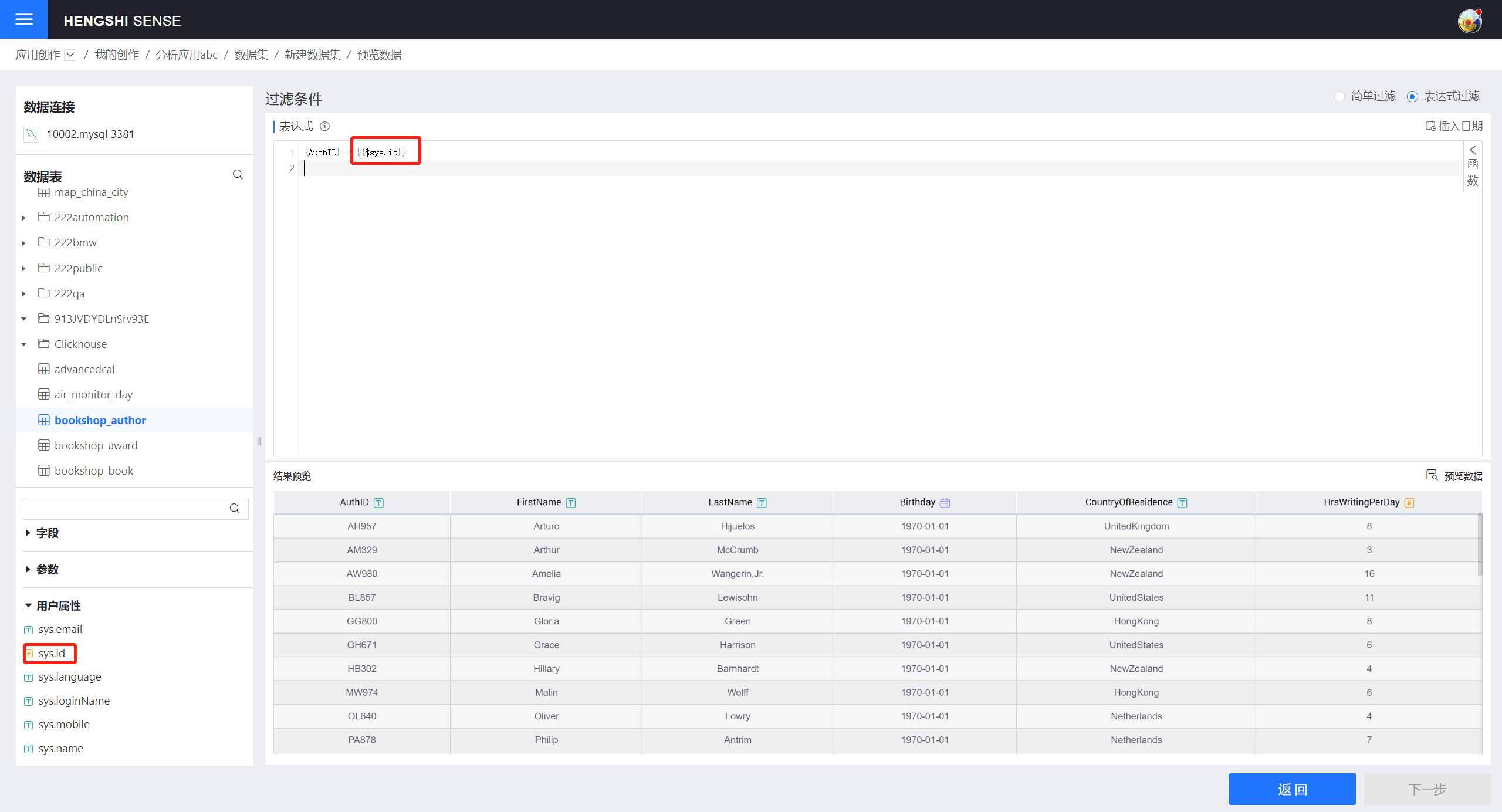
创建SQL查询数据集时使用用户属性
创建SQL查询时必须使用用户属性值{{$$用户属性名}}的形式:
select * from movie where id > {{"{{$$用户属性名"}}}}
select * from "{{"{{$$用户属性名"}}}}"
新建字段/指标时使用用户属性
新建字段或者指标时必须使用用户属性{{$用户属性名}}的形式:
{price} + {{"{{$用户属性名"}}}}
在过滤器表达式中使用用户属性
在图表过滤器表达式中必须使用用户属性{{$用户属性名}}的形式:
{region} = {{"{{$用户属性名"}}}}
results matching ""
No results matching ""
衡石文档
- 产品功能一览
- 发布说明
- 新手上路
- 安装与启动
- 系统管理员手册
- 数据管理员手册
- 分析人员手册
- 数据查看员手册
- API
- 最佳实践
- 衡石分析平台 API 手册
- 附录
